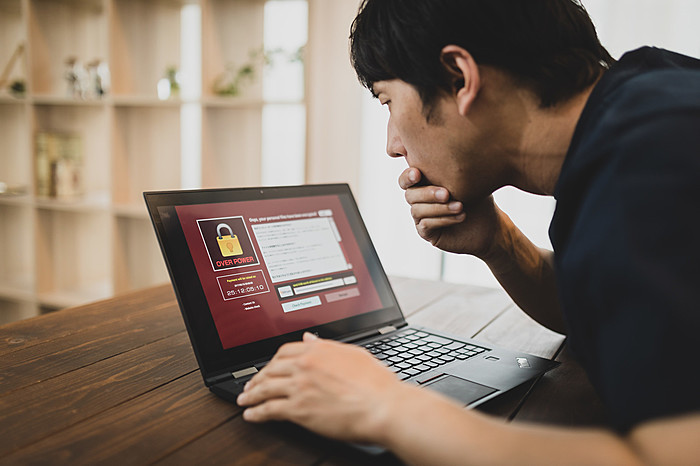当時のウイルス騒動以降、開発会社のGOM&Companyは、内部セキュリティの根本的な安全性強化を実施しました。具体的には「サーバーセキュリティ・コードサイン体系の強化」「インストールプログラムの徹底検証」「GOMPlayer内における広告の常時検証」の3点です。
ウイルス騒動の原因にもなったサーバーとインストールプログラムの安全性見直しにより、同様のウイルス感染事例の報告は現在確認されていません。コードサイン体系強化による、不正プログラム配布予防処置も続けられています。
一方で、GOMPlayer内にスパム広告があるというトラブル報告も確認されています。実際は公式の連動広告であり、広告配信元を検証して修正されましたが、現在でも同様の報告は少なくありません。
セキュリティ強化はされているものの、安全性ではまだ懸念材料があるのが現状です。
安全なGOMPlayerの見分け方
GOMPlayerのインストールを検討している場合は、そのGOMPlayerファイルがサイバー攻撃用に偽装されたものではないかどうか、確認しておくと安心です。
安全なGOMPlayerを見分けるには、GOMPlayerの実行ファイルである「GOM.exe」内のデジタル署名をチェックします。
64bit版Windowsのダウンロードであれば、「C:Program Files (x86)GRETECHGomPlayer」→「GOM.exe」→「プロパティ」→「デジタル署名」タブを選択、署名者名が「GRETECH」、タイムスタンプが「2013年12月19日 10:19:37」になっていれば安全です。
また、GOMPlayerの公式サイトから直接ダウンロードしたものは、感染被害が確認されていません。より安全にGOMPlayerを入手したい場合は、公式サイトを参照すると良いでしょう。
GOMPlayerでPCがウイルス感染していないか確認するには
インストールする段階で安全かどうかの見分け方を紹介しましたが、既にGOMPlayerをインストールして利用している方でも、安全性をチェックすることができます。
気づかない内に感染しているリスクもありますので、不具合が起きていなくても一度感染チェックすることがおすすめです。
ここでは、GOMPlayerをインストールしているパソコンがウイルス感染していないかどうかの確認方法を紹介します。パソコンからの確認方法の他に、ネットワーク管理者である場合の確認方法も紹介しますので、ご自身の使用状況に応じて感染チェックをすると良いでしょう。
難しい操作はなくすぐに実行できますので、ぜひウイルス感染の確認をしてみてください。
パソコンで確認する場合
パソコンからウイルス感染を確認するには、GOMPlayerの設定ファイルにあるURLをチェックします。設定ファイルは2か所あります。
1つ目はインストールフォルダ内にある「GrLauncher.ini」です。「GrLauncher.ini」を開き、「VERSION_FILE_URL」の項目が「http://app.gomlab.com/jpn/gom/GrVersionJP.ini」で合っているか確認しましょう。
2つ目はユーザーのローカルフォルダ内にあるファイル「GrVersion.ini」です。こちらも「GrVersion.ini」を開き、「DOWN_URL」内の項目が「https://app.gomlab.com/jpn/gom/GOMPLAYERJPSETUP.EXE」で間違いないか確認しましょう。
ネットワーク管理者が確認する場合
ネットワーク管理者がパソコンからウイルス感染を確認する場合は、ファイアウォールまたはプロキシサーバーなどの通信ログをチェックします。感染騒動のウイルスは外部アクセスによる遠隔操作がされていたため、その挙動が行なわれていないかどうかを見るためです。
この通信ログ内に、ウイルスが「遠隔操作サイト」と通信した痕跡がないかを確認します。感染騒動当時に確認された「遠隔操作サイト」のIPは、「testqweasd.tk」、「211.43.220.89」、「114.202.2.4」となっています。
ただし、「遠隔操作サイト」のIPは変化している可能性があるため、このIPとの通信痕跡がないからといって安全とは限りません。通信ログ内に心当たりのない不審なIPがあれば、細心の注意を払うようにしましょう。
GOMPlayer以外で安全に使える無料動画再生ソフト7選
セキュリティが強化されたとはいえ、広告表示などでGOMPlayerの安全性に不安を感じる方も少なくありません。もし、GOMPlayer利用中にトラブルに巻き込まれた場合、使用を中断する場面も出てくるでしょう。
こうした安全面での対策として、GOMPlayer以外の安全な無料動画再生ソフトの利用を視野に入れておくことをおすすめします。
ここでは、GOMPlayer以外で安全に利用できる無料動画再生ソフトを7本紹介します。トラブルが起きた場合の代替ソフトとして検討しても良いですし、GOMPlayerから乗り換えるための参考にするのも良いでしょう。
それぞれの動画再生ソフトの特徴を知った上で、ご自身に合った安全な無料動画再生ソフトをぜひ選んでみてください。
VLC media player
VLC media playerは、無料で多くの動画ファイル再生に対応しながらも、広告がない安全性が特徴です。あらゆるパソコンのOSはもちろんスマホ対応のアプリ版もあり、対応機種が比較的多い点もメリットとなっています。
GOMPlayerと同じくコーデック内蔵型のため、あらゆる動画形式を簡単に再生することが可能です。動画以外にも音声ファイルやBlu-ray・DVD再生も対応しており、幅広い用途で使用できます。さらにインターフェースを設定できるため、自分好みの操作性に変えられます。
広告の他にも、無料ソフトにありがちな余分なプログラムの自動インストールもなく、安全に入手できる動画再生ソフトです。無料かつ高い安全性の動画再生ソフトを探しているのであれば、おすすめの再生ソフトの1つでしょう。